你知道如何在wps文字中添加分数吗?如果不知道的话,下面就让小编告诉如何在wps文字中添加分数你 的方法。
在wps文字中添加分数的方法
点击文档中的插入。
在插入栏中右侧找到公式。
点击弹出公式编辑窗口,选择下面的分式和根式模板。
在分式和根式模板的下拉菜单中选择上分子下分母的分式公式。
在公式编辑窗口中出现分数形式,可以填入数字。
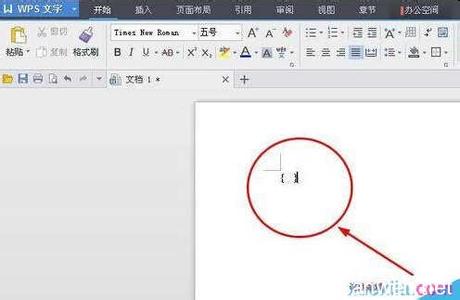
我们填上数字,比如四分之三。
在公式编辑窗口中,选择文件,并在下拉菜单中选择退出并返回到文档。
文档中就插入了一个正规的分数,只占一行。
你知道如何在wps文字中添加分数吗?如果不知道的话,下面就让小编告诉如何在wps文字中添加分数你 的方法。
点击文档中的插入。
在插入栏中右侧找到公式。
点击弹出公式编辑窗口,选择下面的分式和根式模板。
在分式和根式模板的下拉菜单中选择上分子下分母的分式公式。
在公式编辑窗口中出现分数形式,可以填入数字。
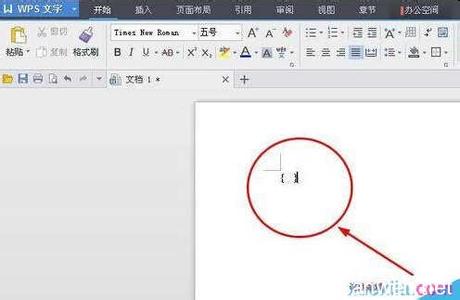
我们填上数字,比如四分之三。
在公式编辑窗口中,选择文件,并在下拉菜单中选择退出并返回到文档。
文档中就插入了一个正规的分数,只占一行。
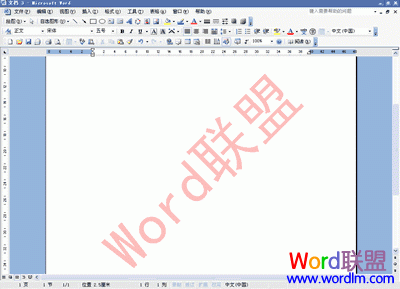
所有的图片处理软件都能在图片上添加文字,最常用的图片处理软件莫过于 Abode Photoshop,很多人都将它简称为PS,但PS功能非常强大,如果不是专业图文处理人员或摄影爱好者,仅仅为了给图片添加文字而去学它,实在是没有必要。其实Windows(各种
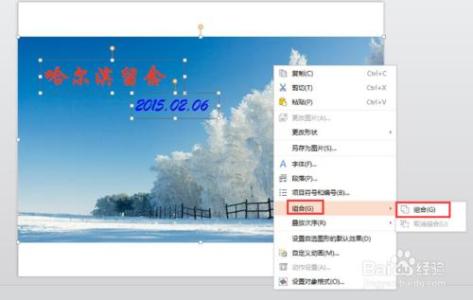
如何在图片上添加文字:[2]office办公软件――简介在该系列经验里我们了解了如何使用系统自带的画图功能在图片上添加文字,接下来以WPS演示为例,简单了解一下使用office办公软件如何在图片上添加文字。如何在图片上添加文字:[2]office办
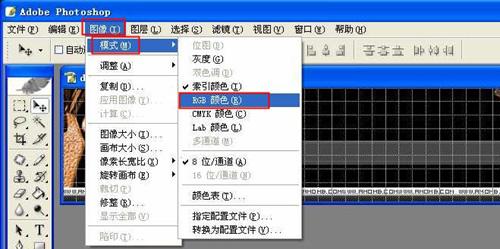
ps左侧 的工具栏就有文字工具。点击“T”工具,并在图上大致的位置画出文本区域,就可以输入了,字体,大小,颜色,效果,排列等等都可以调的。怎样在ps中添加文字――工具/原料ps怎样在ps中添加文字――步骤/方法怎样在ps中添加文字 1、选好字体
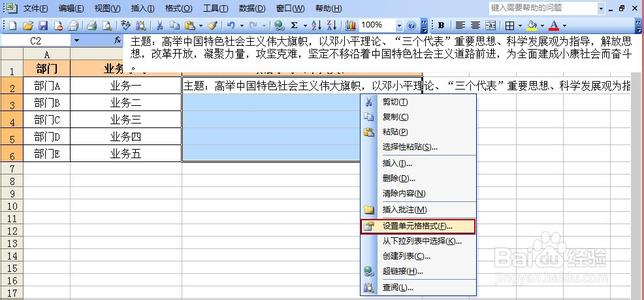
Excel如何在区域中换行显示文字――简介我们有时候会需要在Excel表格中输入一大段文字,如何让这些文字在区域内换行显示呢?下面给大家介绍。Excel如何在区域中换行显示文字――方法一:合并单元格(传统方法)Excel如何在区域中换行显示文
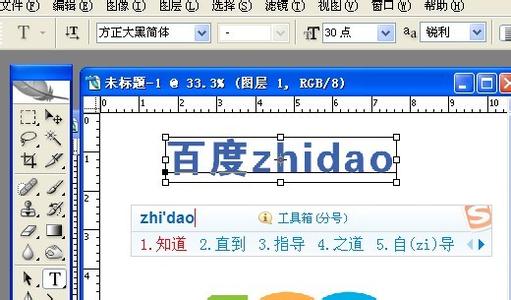
ps:如何在图片上添加文字――简介运用图片处理软件可以在图片上添加文字,包括文字的大小、种类、颜色都是可以修改的。具体怎么增添文字呢?ps:如何在图片上添加文字――工具/原料ps软件ps:如何在图片上添加文字――方法/步骤ps:如